適用於不同 Apple 服務的所有免費試用版

如今,Apple 提供各種不同的訂閱服務,包括從雲存儲到移動遊戲的所有內容。如果您以前從未使用過,Apple 允許您免費試用其每項服務,但提供了許多不同的試用版。

沒有電腦是完美的,即使是最好的 Mac 也可能出現問題。在 Mac 上遇到錯誤代碼幾乎是不可避免的。
值得慶幸的是,這是一種不可避免的情況,您可以做好準備。下面,我們列出了在 Mac 上遇到的一些最常見的錯誤代碼,以及它們出現時的修復方法。
我們還有一些通用的故障排除提示,以防您遇到不在此列表中的任何錯誤代碼。繼續閱讀並準備征服您的錯誤代碼敵人!
您會在下面找到人們在 Mac 上經常遇到的五個錯誤代碼,以及解決錯誤代碼警告您的問題的方法。
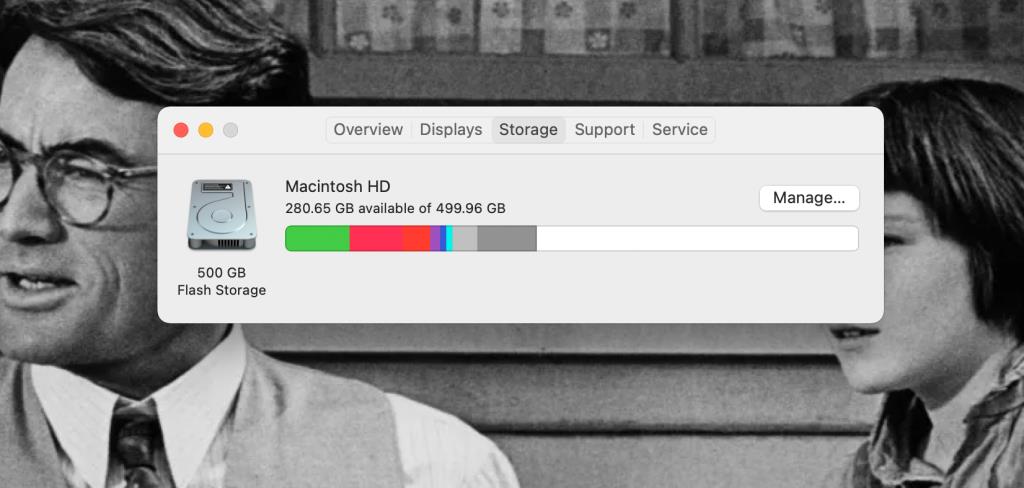
錯誤代碼 41 可能會在多個應用程序和操作中彈出,您往往會看到帶有“內存已滿(打開)或文件無法容納(加載)”或“無法加載 Finder 錯誤”的消息。
它往往表明 Mac 上的某些軟件或硬件已過時,但錯誤代碼 41 也可能從被惡意軟件損壞或損害的系統文件或目錄中彈出。
要修復錯誤代碼 41,請更新出現錯誤的軟件,或者可能完全卸載程序並重新安裝它的干淨版本。將 macOS 更新到最新版本也有幫助。
檢查您的 Mac 是否有病毒並清除垃圾和緩存文件也有助於修復錯誤代碼 41。但至少從檢查更新開始,因為解決方案可能就是這麼簡單!
如果您在任何時候遇到錯誤代碼 1309,更新軟件和 macOS 也可以提供幫助。

當您的 Mac 無法從便攜式存儲設備(如外置硬盤)移動或複製文件時,會出現錯誤代碼 50。發生這種情況的原因可能是文件數據損壞或損壞、固件問題或 Mac 與存儲設備之間的通信問題。
可以通過在打開文件之前為文件指定新名稱或在移動文件之前為其指定新名稱來修復此錯誤代碼。更改文件的擴展名,然後在移動後將其改回也有幫助。
您還可以在 Mac 上運行“磁盤工具”,然後在存儲設備和 Mac 硬盤上選擇“急救”>“運行”。這可以修復設備之間的通信錯誤,並且可以為您刪除錯誤代碼 50。
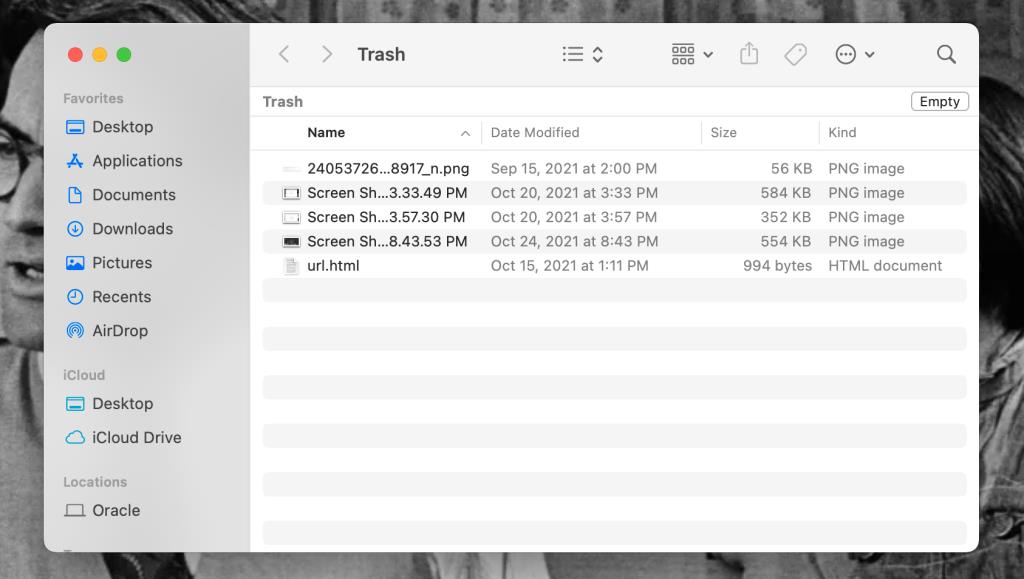
如果您嘗試從 Mac 的垃圾箱中刪除文件,但由於您刪除的內容存在權限問題,Mac 無法完成該操作,則會顯示錯誤代碼 8003。
也有其他的原因太多,但解決的錯誤代碼是一樣的:按住選項鍵盤上鍵,同時擊中了清空回收站按鈕回收站。這將強制清空垃圾箱,並刪除您無法解鎖的所有鎖定文件。
您還可以在安全模式下啟動 Mac 或使用終端查看哪個應用程序正在使用您要刪除的文件並關閉該程序以避免錯誤 8003 並完全清空垃圾箱。

如果 Finder 無法讀取或寫入文件,您會在 Mac 上看到錯誤代碼 36。與錯誤代碼 50 一樣,當您嘗試在設備之間複製或移動文件時,通常會發生這種情況。但是錯誤代碼 36 是由不可見的.DS_Store文件引起的。
要更正錯誤代碼 36,您需要刪除這些 .DS_Store 文件。您可以通過打開終端應用程序並輸入命令dot_clean後跟一個空格來實現。
接下來,將包含產生錯誤的文件的文件夾或存儲卡拖放到終端窗口中,然後按鍵盤上的Return。.DS_Store 文件現在應該與原始文件合併,您應該能夠移動或複製文件而不會出現錯誤。
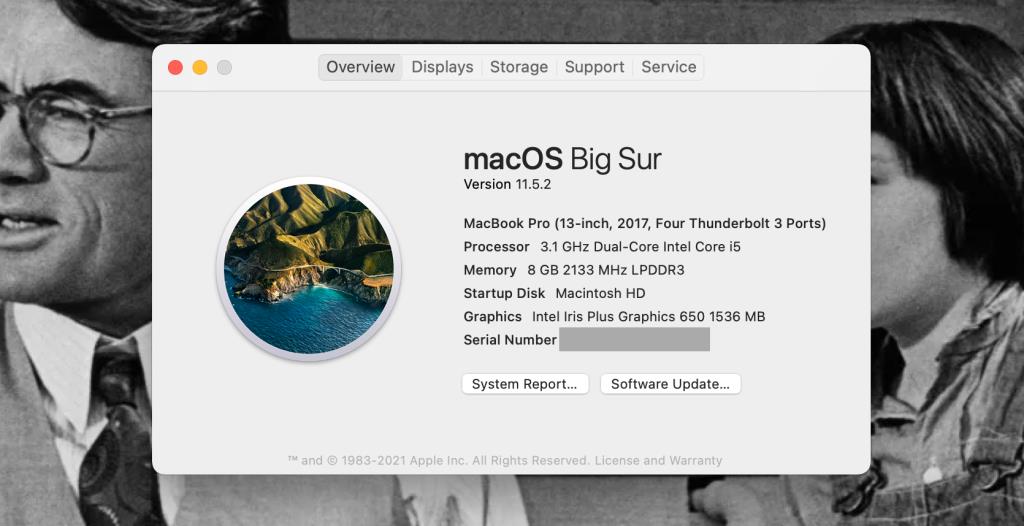
如果您的 Mac 在安裝新的 macOS 更新時遇到問題,您將遇到錯誤代碼 2003f。當用戶嘗試通過macOS 恢復功能重新格式化他們的 Mac但他們的互聯網連接不佳或不穩定時,這種情況最常發生。
解決此錯誤的最簡單方法之一是通過以太網而不是 Wi-Fi 連接到互聯網。連接到新的 Wi-Fi 或以太網網絡也可以工作。運行磁盤工具並選擇First Aid > Run也是值得的,就像錯誤代碼 50 一樣。
如果錯誤代碼 2003f 仍然存在,請重新啟動 Mac,並在出現 Apple 標誌時按住Command + R。在MacOS工具窗口將打開。選擇重新安裝 macOS,輸入您的 Apple ID 信息,然後按照屏幕上顯示的任何說明進行操作。
如果您遇到錯誤代碼 2002f、2100f 和 1008f,這些修復程序也有效。
雖然 Mac 錯誤代碼表示系統上的不同問題,但它們的解決方案通常會相互重疊,正如您在我們上面編寫的一些修復程序中看到的那樣。
如果您遇到不在上述列表中的錯誤代碼,或者正在為不同的錯誤代碼做好準備,您可以採取一些步驟來解決大多數 Mac 問題。如果這些步驟沒有幫助,那麼您應該在互聯網上搜索其他解決方案。
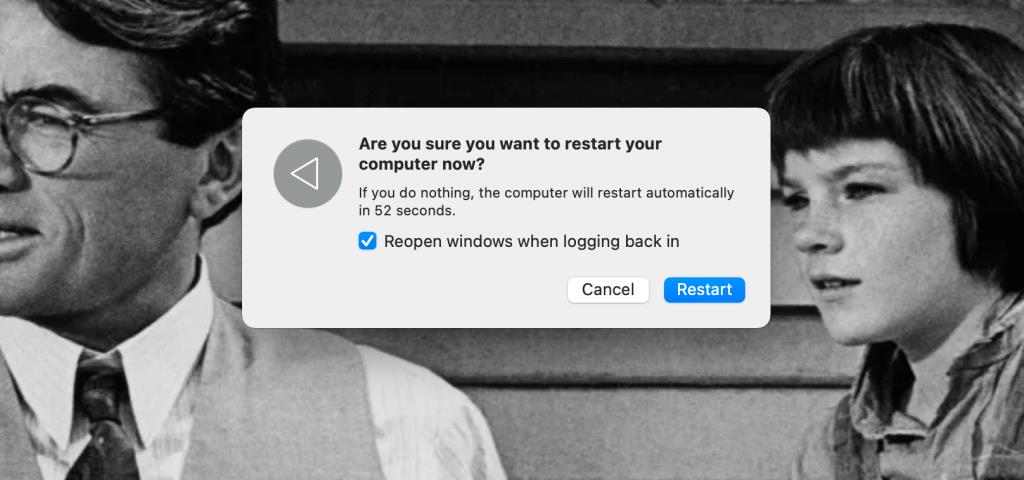
經典的 IT 問題“您是否嘗試過將其關閉再打開?” 真的很重要,因為許多計算機問題確實可以通過退出應用程序或關閉文件然後再次打開來解決。
如果外部硬盤驅動器或其他設備出現問題,請嘗試將其彈出,然後重新插入。有可能您只是初始連接不好,您可以獲得更好的連接。
如果問題仍然存在,請嘗試重新啟動 Mac,然後再尋求其他解決方案。這樣做既快捷又容易,有時您的 Mac 只需要關閉一秒鐘即可恢復正常。
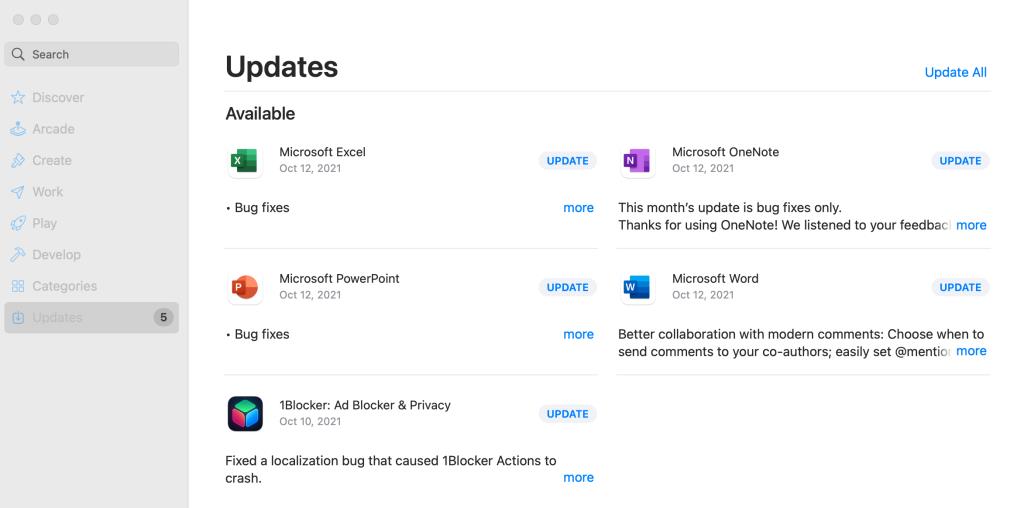
許多錯誤代碼的另一個簡單解決方案是將軟件更新應用到您的 Mac。大多數軟件錯誤會在未來的軟件更新中得到糾正,安全性和兼容性功能也會通過更新得到維護。
通過App Store的“更新”部分或直接從開發者網站更新您的應用程序。還要定期從系統偏好設置更新 macOS,以減少因與過時操作系統不兼容而導致的錯誤代碼。
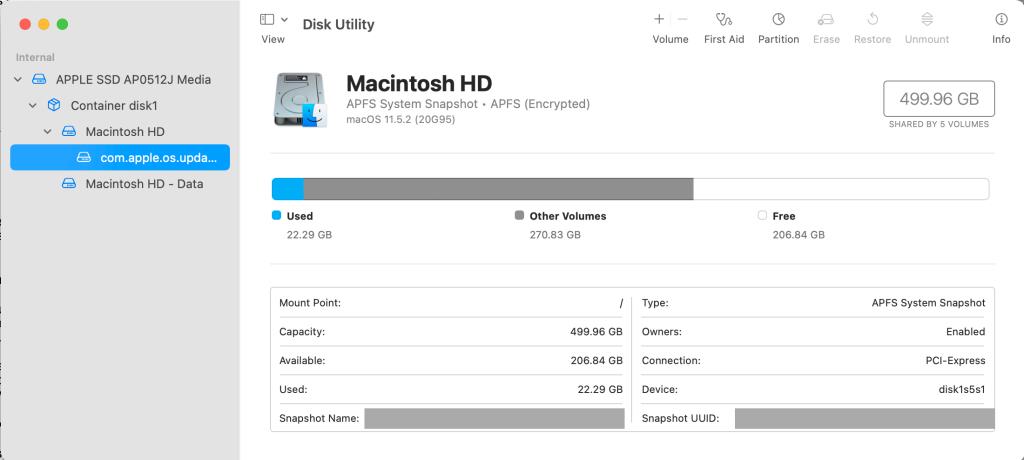
硬盤問題和外置硬盤問題通常可以通過 Mac 上的內置磁盤工具應用程序解決。該急救功能可以修復在一個存儲單元和幫助問題診斷問題為好。
相關:檢測和修復常見 macOS 問題的最佳免費 Mac 工具
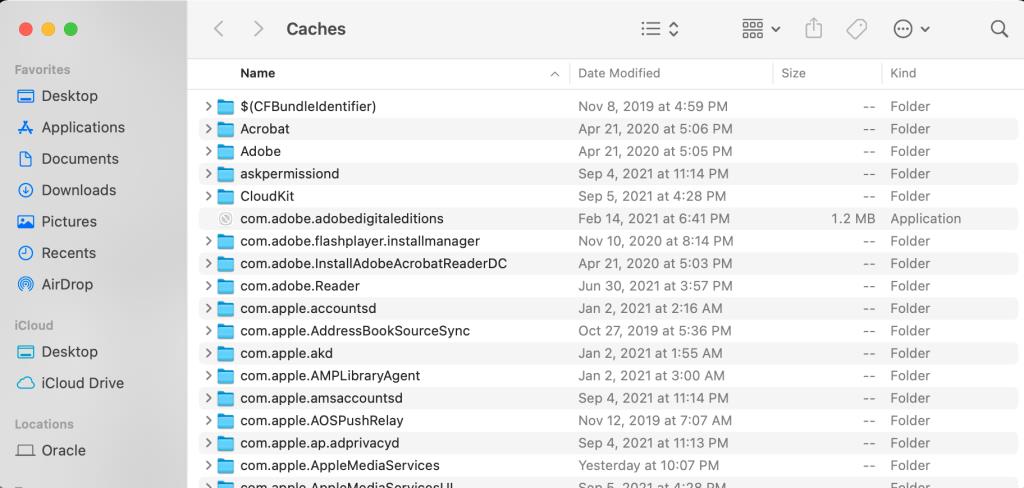
由於隱藏的垃圾文件和完整的數據緩存,Mac 上可能會出現錯誤代碼。清除 Mac 系統緩存並檢查 Mac 的存儲空間,以刪除不必要的文件,這些文件會在內存空間和系統操作方面產生錯誤代碼。
您的 Mac 上會彈出錯誤代碼,因為出現了一段時間的錯誤。它們並不表示您的 Mac 已從根本上損壞——它們只是說現在存在問題,應該予以解決。
大多數錯誤代碼實際上很容易修復。我們希望我們對五個最常見錯誤代碼的上述修復以及我們的一般修復能幫助您了解這一點。我們特別希望它們能讓您克服隨著時間的推移最終在 Mac 上遇到的任何錯誤代碼。
如今,Apple 提供各種不同的訂閱服務,包括從雲存儲到移動遊戲的所有內容。如果您以前從未使用過,Apple 允許您免費試用其每項服務,但提供了許多不同的試用版。
讓您的鼠標在 Mac 上正常工作時遇到問題嗎?無論是 Magic Mouse 鼠標還是第三方藍牙、無線或有線鼠標,您都一定會在某些時候遇到鼠標問題。
每隔幾個月,就會有報導稱蘋果正在開發 Nintendo Switch 的競爭對手,旨在在手持遊戲硬件領域站穩腳跟。
macOS 是一個很棒的操作系統,但與計算機的情況一樣,您可能需要不時進行一些故障排除。您想要掌握的一個關鍵領域是您的 Mac 互聯網連接。
如果您想進入電影行業,您需要使用正確的軟件來格式化您的劇本。這適用於業餘故事講述者和專業編劇。
您不想或不再需要在 macOS 郵件應用程序中接收電子郵件嗎?如果是這樣,您可以在 Mac 上退出“郵件”,這將停止將您的電子郵件與您的帳戶同步。
蘋果新款 14 英寸和 16 英寸 MacBook Pro 機型幾乎提供了專業用戶多年來一直要求的所有功能。這些計算機在性能、效率和電池壽命方面帶來了巨大的飛躍,這是筆記本電腦市場多年來從未見過的。此外,他們還看到有用端口的回歸,例如 SDXC、HDMI 和 MagSafe 充電。
剪貼板在計算機上已經存在了幾十年,Mac 也不例外。但是剪貼板究竟是什麼?你怎麼能看到它多年來記錄的一切?
將 eGPU 與 Mac mini 搭配使用是一種絕佳方式,可以充分利用小巧的外殼,同時還能在遊戲和圖像處理等任務中實現出色的圖形性能。在本指南中,很好地解釋了 eGPU 可以添加到您的設置中的內容、它們的工作原理,以及是否值得為這個整潔的小工具包投入一些額外的現金。
GarageBand 是一款出色的免費數字音頻工作站 (DAW),適用於使用 Mac 的音樂家和播客等創意人員。下面介紹如何使用它一次錄製多個樂器。
您正在瀏覽 Apple Store 並看到 Mac mini。但什麼是 Mac mini?它有什麼作用?你應該買一個嗎?在這裡,我們將了解您需要了解的有關小型台式計算機的所有信息。
即使視頻內容越來越受歡迎,網絡上的大部分信息仍然通過文本傳達。然而,如果我們對自己誠實,閱讀可能會是一件苦差事——尤其是當你沒有最好的視力時。
長期以來,Mac 一直能夠在無需下載或第三方應用程序的情況下大聲朗讀屏幕上的文本。此功能已作為文本到語音、語音和 VoiceOver 功能的一部分存在。
如果您想在本地網絡上從 Mac 發送或接收文件,您只需要一個 FTP 客戶端。Apples macOS 有一個選項,允許您使用 FTP 在您的 Mac 和同一網絡上的其他設備之間交換文件。
您是否在 macOS 上遇到網站問題,因為您的瀏覽器阻止了它的彈出窗口?幸運的是,您可以在機器上的 Safari、Chrome 和 Firefox 等主要瀏覽器中禁用彈出窗口阻止程序。
通過 Apple 的家人共享,您可以與家人共享對 Apple 服務和購買的訪問權限。該功能還允許您擁有共享相冊和 iCloud 存儲,並跟踪和共享彼此的位置。
在我們的全球化社會中,我們必須經常使用不同的方言進行跨國交流,知道如何切換辦公應用程序的語言至關重要。在大多數情況下,設置很簡單。讓我們來看看如何在流行的 macOS 辦公套件中更改拼寫檢查器語言。
有些應用程序可能會養成習慣,但 Quitter 是一款可能對您的數字健康有益的應用程序。這是一個很小的菜單欄應用程序,具有旨在減少分心的單一任務。
雖然 Mac 是很棒的機器,但它們並不完美。有時,您的 Mac 可能需要一些維護才能以最佳狀態運行。
對 Mac 進行故障排除可以幫助您解決可能面臨的許多問題。如果您的 Mac 啟動困難或遇到啟動問題,最好在安全模式下啟動 Mac 以嘗試識別和解決問題。
讓您的鼠標在 Mac 上正常工作時遇到問題嗎?無論是 Magic Mouse 鼠標還是第三方藍牙、無線或有線鼠標,您都一定會在某些時候遇到鼠標問題。
macOS 是一個很棒的操作系統,但與計算機的情況一樣,您可能需要不時進行一些故障排除。您想要掌握的一個關鍵領域是您的 Mac 互聯網連接。
您不想或不再需要在 macOS 郵件應用程序中接收電子郵件嗎?如果是這樣,您可以在 Mac 上退出“郵件”,這將停止將您的電子郵件與您的帳戶同步。
蘋果新款 14 英寸和 16 英寸 MacBook Pro 機型幾乎提供了專業用戶多年來一直要求的所有功能。這些計算機在性能、效率和電池壽命方面帶來了巨大的飛躍,這是筆記本電腦市場多年來從未見過的。此外,他們還看到有用端口的回歸,例如 SDXC、HDMI 和 MagSafe 充電。
剪貼板在計算機上已經存在了幾十年,Mac 也不例外。但是剪貼板究竟是什麼?你怎麼能看到它多年來記錄的一切?
將 eGPU 與 Mac mini 搭配使用是一種絕佳方式,可以充分利用小巧的外殼,同時還能在遊戲和圖像處理等任務中實現出色的圖形性能。在本指南中,很好地解釋了 eGPU 可以添加到您的設置中的內容、它們的工作原理,以及是否值得為這個整潔的小工具包投入一些額外的現金。
適用於 Mac 的倒計時應用程序列表,可幫助您記住事情、事件並提前計劃。永遠不要再忘記一件事。
GarageBand 是一款出色的免費數字音頻工作站 (DAW),適用於使用 Mac 的音樂家和播客等創意人員。下面介紹如何使用它一次錄製多個樂器。
macOS 很棒,速度很快,但沒有一切。以下是一些適用於 Mac 的最佳實用應用程序,使其比以前更好。
您想將 Mac 上的鼠標指針更改為其他內容嗎?這是幫助您輕鬆自定義光標的指南。閱讀更多。


















